먼저 간단히 Influx DB 와 Grafana를 설명하자면
1. Influx DB
InfluxDB는 높은 쓰기 및 쿼리 로드를 처리하기 위해 처음부터 빌드 된 시계열 데이터베이스입니다. 타임 스탬프 데이터 전용으로 작성된 맞춤형 고성능 데이터 저장소이며 특히 DevOps 모니 터링 , IoT 모니터링 및 실시간 분석과 같은 사용 사례에 유용합니다. 정의 된 시간 동안 데이터를 보관하도록 InfluxDB를 구성하고 시스템에서 불필요한 데이터를 자동으로 만료 및 삭제하여 시스템의 공간을 절약합니다.
2.Grafana
Grafana는 시계열 데이터에 대한 대시보드를 제공해 주는 Data Visualization Tool입니다.
저는 시계열 데이터베이스를 사용해 보기 위해서 Influx DB 와 Grafana를 설치 및 사용해 보았습니다.
두 가지를 사용하면 DB에 저장과 그래프를 한 번에 볼 수 있습니다.
우선은 InfluxDB 설치하는 방법입니다.
Influx DB 설치 및 환경 구축
1. influxdb-1.8.4_windows_amd64.zip 압축 해제합니다.
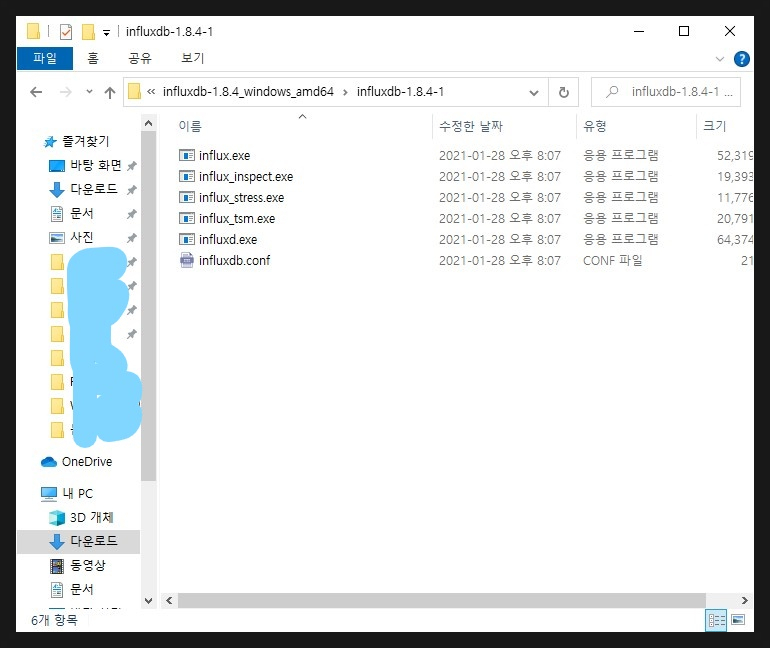
압축을 해제하시면 이렇게 파일들이 나옵니다.
2. 압축을 풀고 data, meta, wal 빈 폴더를 새로 추가해 주세요.
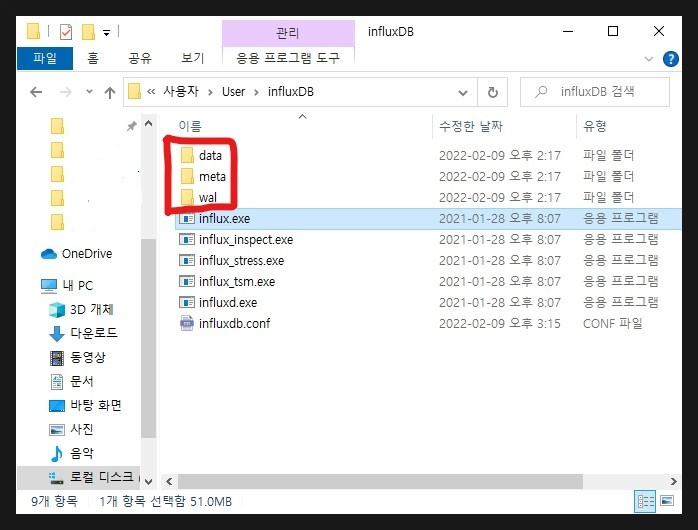
폴더를 추가하는 이유는, 나중에 섹션 별로 관리하기가 쉬워지기 때문입니다.
3. influxdb.conf 파일을 메모장으로 열어 아래와 같이 빨간 부분을 2번에서 만든 파일의 경로로 이름에 맞게 바꿔줍니다.
<예시>
[meta]
# Where the metadata/raft database is stored
dir = "C:/Users/User/influxDB/meta“
[data]
# The directory where the TSM storage engine stores TSM files.
dir = "C:/Users/User/influxDB/data“
# The directory where the TSM storage engine stores WAL files.
wal-dir = "C:/Users/User/influxDB/wal“
4. influxd.exe 파일을 실행하여 현재까지 설치가 잘 되었나 확인합니다.. 아래와 같으면 굿!!
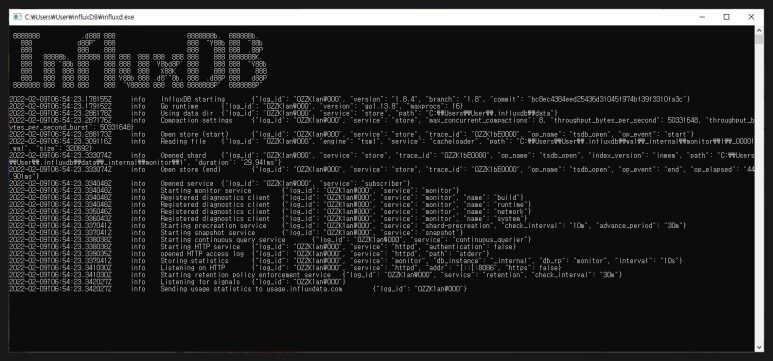
5. 추가로 localhost:8086/query를 들어가 보면 연결을 확인할 수 있습니다.(influxd.exe 실행 중)
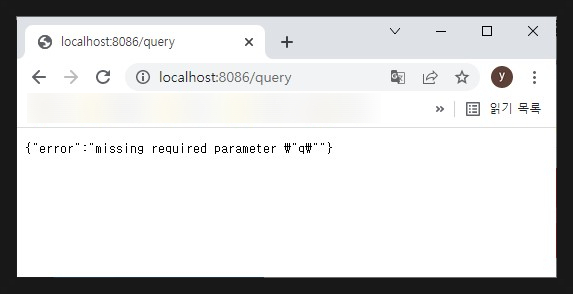
브라우저에 'localhost:8086/query'를 입력하고 위와 같이 뜨면 정상적으로 작동 중입니다.
6. nssm 설치를 위해 https://nssm.cc/download에 들어가서 nssm2.24를 다운로드합니다.
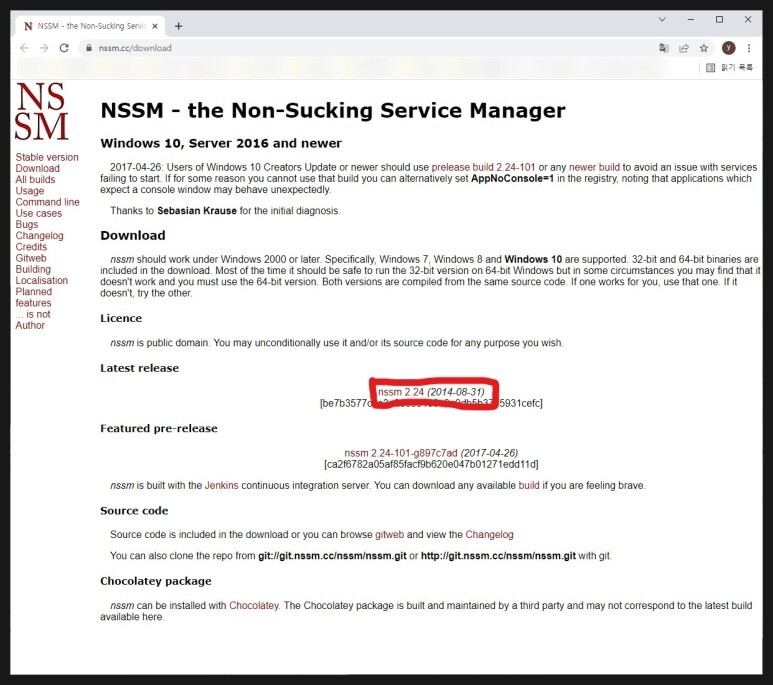
7. 다운로드 파일을 압축 풀고 nssm-2.24 > win64 파일로 이동 후에 경로를 복사합니다.
8. cmd 창을 열고 위에 복사한 주소를 붙여 넣기하고 ‘nssm install’을 뒤에 입력 후에 'Enter'
9. 아래와 같은 화면이 나옵니다.
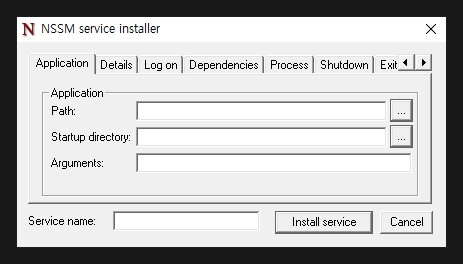
10. 경로를 입력해 줍니다.
Path : influxd.exe 경로
Startup dirextory : influxd.exe 경로
Arguments : influxdb.conf 경로
Service name : ‘InfluxDB’
입력을 다하고 ‘Install service’ 버튼을 누르면 아래와 같이 성공했다는 창이 나옵니다.(아래)
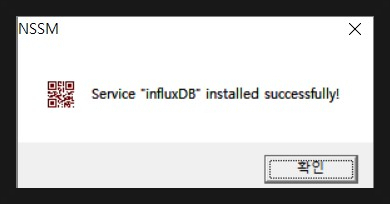
11. influxd.exe를 실행한 상태에서 influx.exe를 실행하면 아래와 같이 나옵니다.
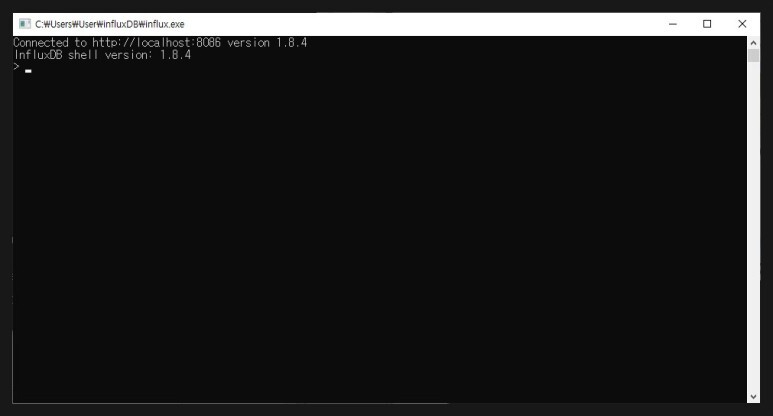
12. 데이터베이스를 생성, 확인, 사용

입력창에 위와 같이
create database hello
라고 입력 후에 Enter를 누르면 hello라는 데이터베이스가 생성됩니다.
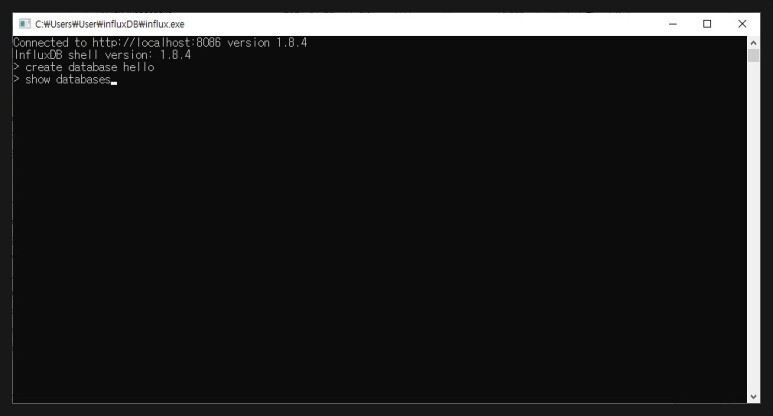
생성한 데이터베이스를 확인하는 법은 위와 같이
show databases
를 입력 후에 Enter를 누르면
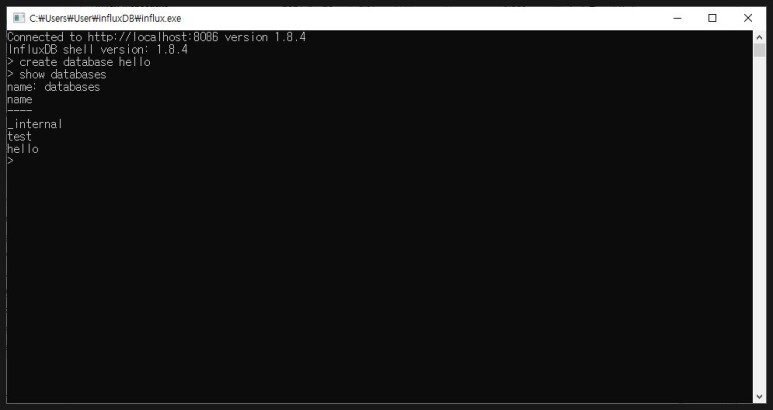
위와 같이 hello라는 데이터베이스가 나옵니다. (test는 제가 따로 만든 거)
이제는 데이터베이스에 데이터를 넣어보려 합니다.
먼저 hello라는 데이터베이스를 사용한다고 알려줍니다.
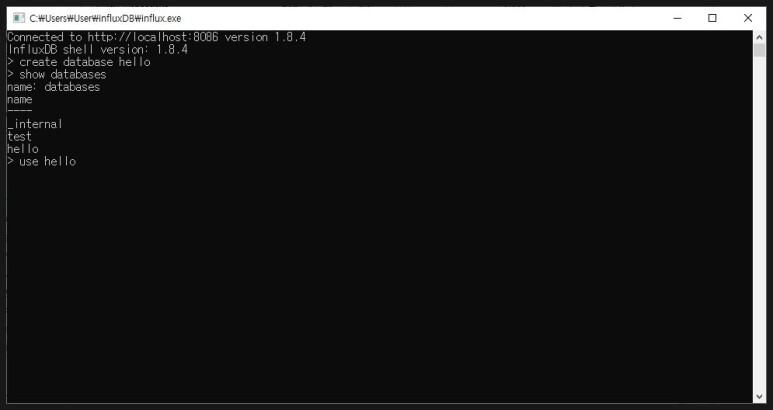
위 사진처럼
use hello
입력 후에 Enter
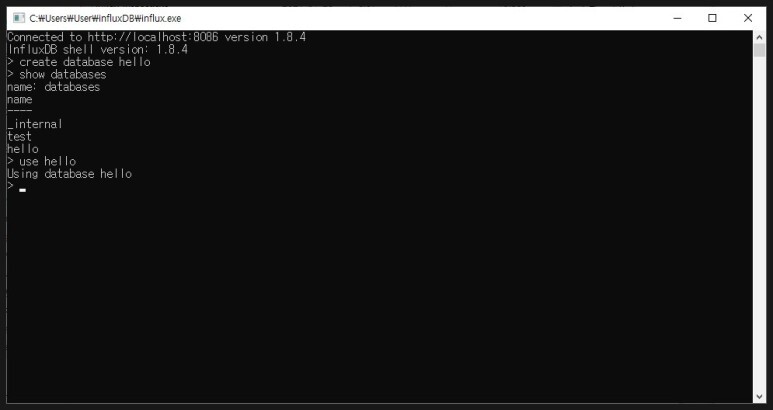
하면 위와 같이 Using database hello라고 친절하게 알려줍니다.
이제 데이터를 넣을 차례입니다.

위와 같이
insert hi t1=10,t2=12,t3=15
입력 후에 Enter
데이터가 잘 들어갔는지 확인해 보겠습니다.

위와 같이
select*from hi
입력을 해주시면
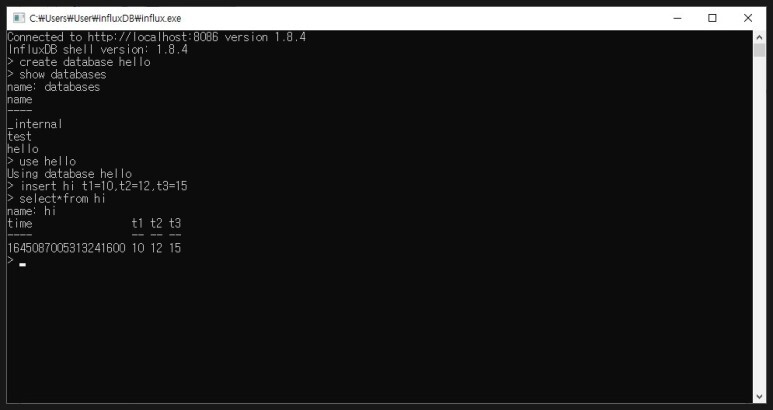
이렇게 데이터가 잘 저장된 것을 확인할 수 있습니다.
오늘 한 것 말고도 influxdb에는 더 많고 다양한 명령어가 있으니 찾아보시면 좋을 거 같아요.
Grafana와 연동은 다음에 올리겠습니다.
'InFluxDB&Grafana' 카테고리의 다른 글
| Grafana MySQL 연결하기 (0) | 2024.02.22 |
|---|---|
| Influx&Grafana Influx데이터 쓰기 및 Grafana 그래프 설정 (0) | 2023.03.22 |
| Grafana에서 InfluxDB 데이터 가져오기 (0) | 2023.03.22 |
| Grafana 설치 (0) | 2023.03.20 |
| Influx DB 2.XX 버전 다운로드 및 설치 (2) | 2023.03.20 |


